In diesem einfachen Pixel-Tutorial lernst du, wie man Pixel-Art-Nudeln erstellt! Wir gehen die verschiedenen Schritte durch, die nötig sind, um deine eigenen Nudeln aus Pixeln zu erstellen!
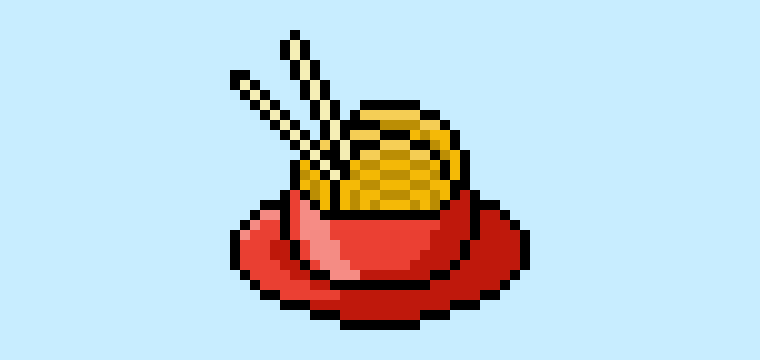

Bist du bereit, deine eigenen Pixel-Art-Nudeln zu entwerfen? Das Erlernen, wie man niedliche Pixel-Art-Nudeln zeichnet, ist beliebter denn je! Egal, ob du ein einfaches Pixel-Art-Nudel-Sprite für dein Food-Simulationsspiel erstellen möchtest oder vielleicht einfach nur neue niedliche Pixel-Art-Nudeln als Teil deiner Pasta-Sammlung in sozialen Medien teilen willst, dieses Pixel-Art-Tutorial hilft dir, Pixel-Nudeln schnell und einfach zu erstellen.
Wie man Pixel-Art-Nudeln erstellt
Dies sind die grundlegenden Schritte, um Pixel-Art-Nudeln zu erstellen:
- Wähle eine Pixel-Art-Software wie Adobe Photoshop oder Mega Voxels
- Erstelle ein 32×32 Pixel-Gitter
- Skizziere eine Umrisslinie für die Form der Nudeln
- Fülle die Pixel-Art-Nudeln mit Farbe
- Zeichne Schattierungen auf die Nudeln, um Tiefe zu erzeugen
- Fülle den Hintergrund mit Farbe
Nun, da du mit den grundlegenden Schritten zur Erstellung von Pixel-Art-Nudeln vertraut bist, werden wir jeden Schritt visuell durchgehen, damit du ihm folgen kannst, um deine eigenen zu erstellen.
If you are completely new to pixel art we recommend reading our post How to Create Pixel Art: Beginner’s Tutorial
Wähle eine Pixel-Art-Software
In diesem Anfänger-Tutorial zeigen wir dir die Schritte, um deine eigenen Pixel-Art-Nudeln zu entwerfen, unabhängig davon, welche Pixel-Editor-Software du bevorzugst. Bevor wir beginnen, solltest du wissen, wie man ein Gitter erstellt und das Bleistift-Werkzeug in der Software deiner Wahl benutzt. Sobald du deine Pixel-Art-Nudeln erstellt hast, kannst du diese in anderen Spielen wie Minecraft oder in Software wie Unity Game Engine verwenden. Wir bieten Tutorials für die folgenden Pixel-Art-Editoren an, also fühl dich frei, den auszuwählen, mit dem du dich am wohlsten fühlst:
Want to see what pixel art software is best for you? Read our post Top Free Pixel Art Software
Erstelle ein Gitter
Zu Beginn verwenden wir ein einfaches 32×32 Pixel-Gitter, um kleine Pixel-Art-Nudeln zu zeichnen. 32×32 Pixel-Art ist eine gängige Größe, wenn man Pixel-Art erstellt, besonders für Projekte wie Videospiele. Stelle sicher, dass dein Leinwandhintergrund auf die Farbe Weiß (#FFFFFF) eingestellt ist. Dies wird unsere Leinwand sein, auf der wir unsere Pixel-Art-Nudeln zeichnen. Dein Pixel-Art-Nudel-Gitter sollte eine Leinwand haben, die ähnlich wie eine Tabelle aussieht:

Skizziere einen Umriss für die Nudeln
Nun beginnen wir damit, den Umriss für die Nudeln zu erstellen, damit wir die allgemeine Form unserer Pixel-Nudeln erhalten. Wähle dazu die Farbe Schwarz (#000000) und aktiviere das Bleistift-Werkzeug in deinem Editor. Da dies die Gesamtform bestimmt, kannst du den Umriss gerne an dein Spiel oder Kunstprojekt anpassen. Als Orientierung kannst du den Umriss verwenden, den wir unten für unsere Nudeln gemacht haben, oder, wie bereits erwähnt, kannst du auch deine eigenen entwerfen.

Fülle die Farbe aus
Nun, da du einen Umriss für deine Pixel-Art-Nudeln gemacht hast, fügen wir Farbe hinzu, um sie hervorzuheben. Fülle den Hauptteil der Nudeln mit einer gelben Farbe (#F9AF2C) und den Schalenbereich mit Rot (#F33834). Die Stäbchen auf den Nudeln werden in einem hellen Braun (#F3EAB0) sein. Versuche, das Bild unserer 8-Bit-Pixel-Art-Nudeln unten nachzubilden.
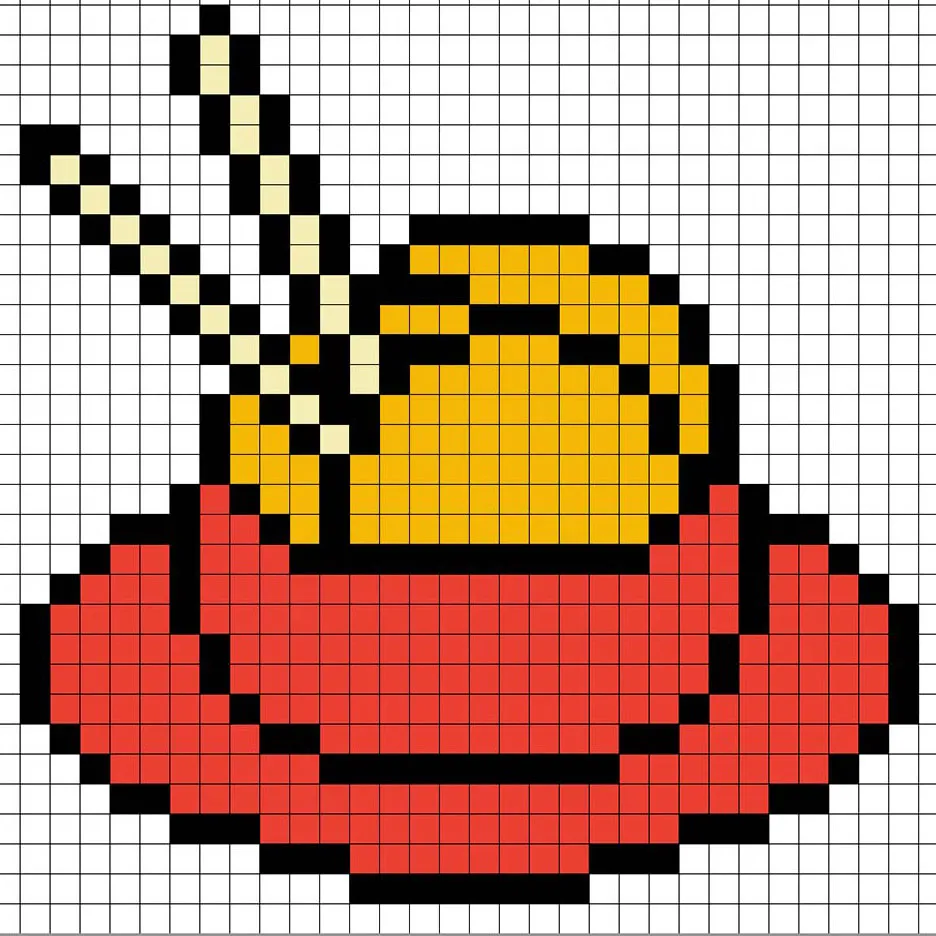
Zeichne die Schattierungen
Beim Erstellen von Pixel-Art gibt es im Wesentlichen zwei Teile der Schattierung: die Highlights und die Schatten. Wir beginnen mit den Schatten. Wir werden einen Schatten für unsere 32×32 Pixel-Art-Nudeln anwenden, indem wir eine einzelne Farbe verwenden. Diese Farbe wird in separaten Linien auf dem Hauptteil der Nudeln angewendet. Denke daran, dass wir für den Schatten eine dunklere Gelbfärbung auf der Basis der zuvor verwendeten Farbe (#B78321) verwenden. Wir fügen auch ein dunkleres Rot (#C01719) am Boden der Schale hinzu. Versuche, die Stellen der Schatten im Bild unten nachzubilden.
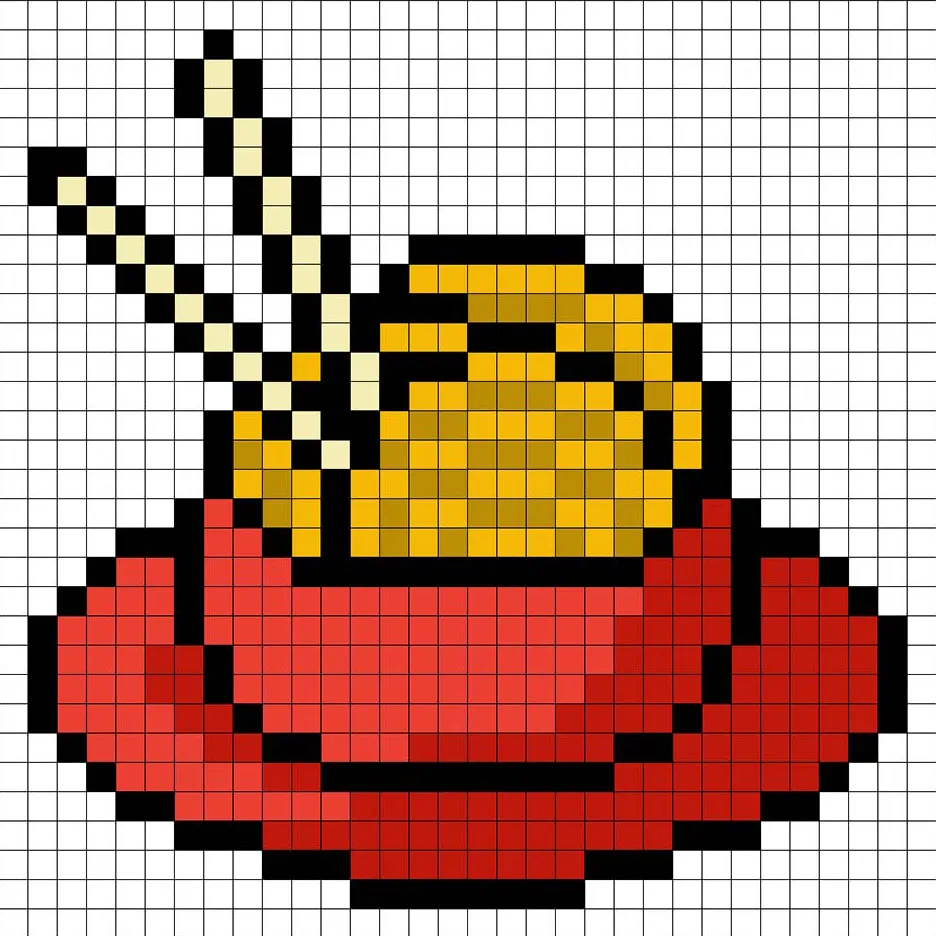
Nun, da du die Grundidee hast, fügen wir weitere Tiefe zu unseren Nudeln hinzu, um ihnen ein 3D-Gefühl zu verleihen. Lass uns ein Highlight mit dem gleichen Gelb wie im Hauptbereich der Nudeln erstellen, aber anstatt dunkler zu gehen, werden wir diesmal heller (#F7C758) wählen. Denke daran, dass dies nicht genau die gleiche Farbe sein muss, in der Tat ist dies eine Gelegenheit, die Nudeln nach deinem eigenen Geschmack zu gestalten. Wir haben auch ein Highlight für die Schale hinzugefügt. Benutze unser Bild als Orientierung für deine Nudeln.
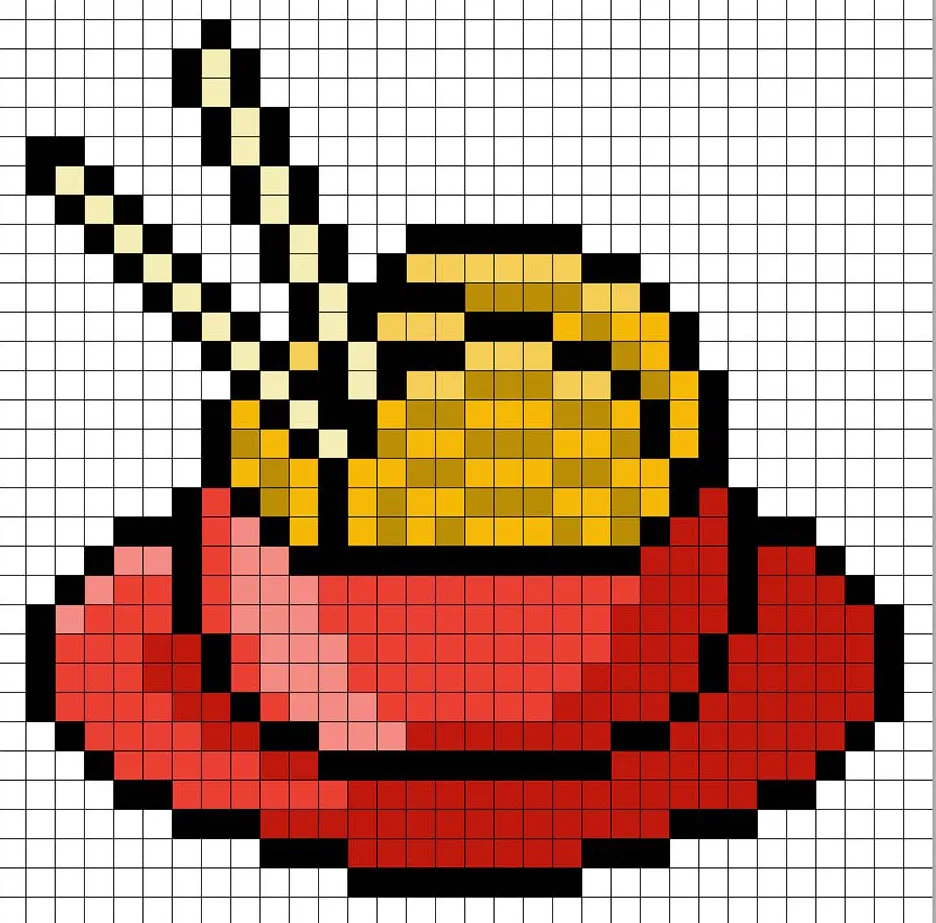
Super! Wenn du mit deinen Schatten und Highlights auf den Nudeln zufrieden bist, solltest du dir dein finales Bild ansehen. Deaktiviere die Gitternetzlinien, um sicherzustellen, dass dir das Ergebnis gefällt.
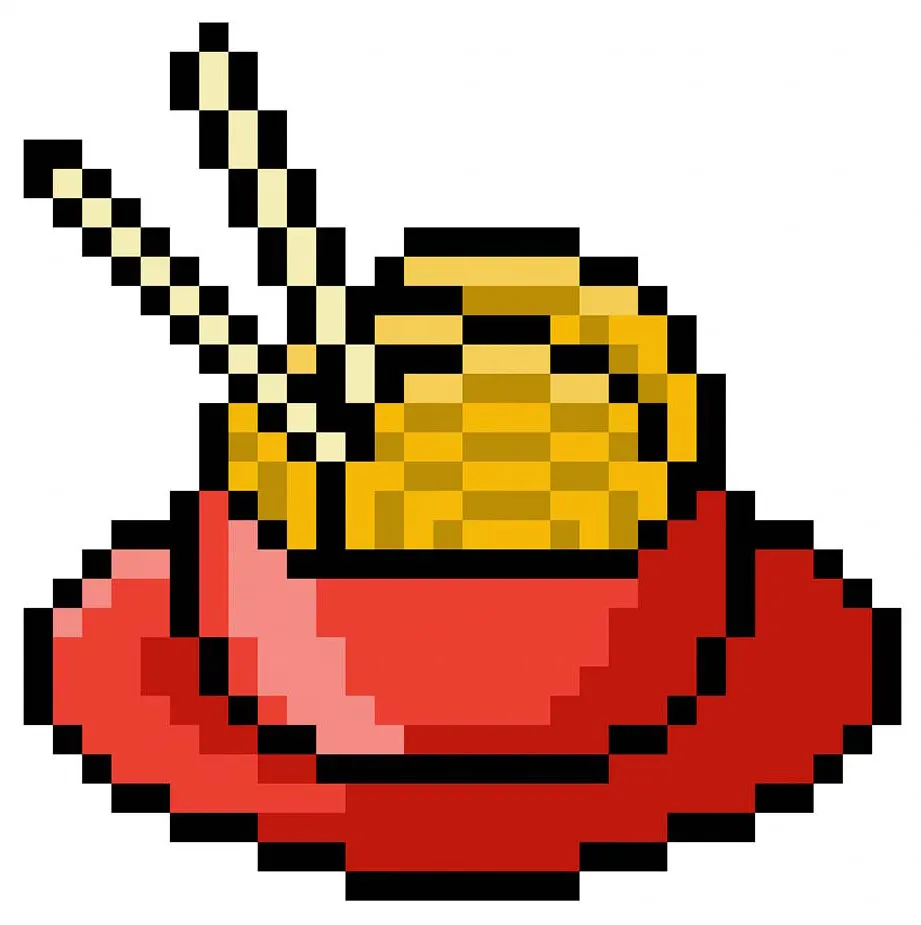
Fülle die Hintergrundfarbe aus
Zum Schluss ändern wir die Hintergrundfarbe unseres Nudel-Sprites, um die Nudeln richtig hervorzuheben. Wähle das Füllwerkzeug im Editor. Gib für die Farbe ein sehr helles Blau (#BCEAFE) ein. Klicke dann einfach auf den weißen Bereich außerhalb der Pixel-Nudeln.
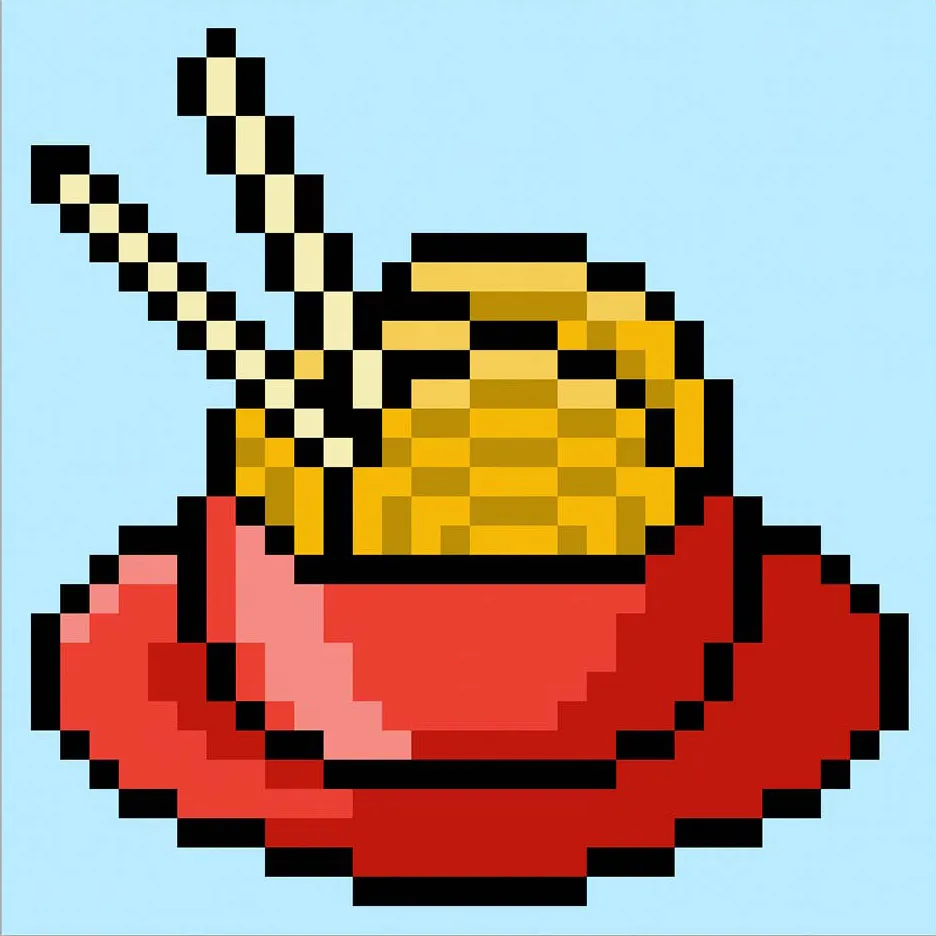
Wo geht es von hier aus weiter?
Herzlichen Glückwunsch! Jetzt weißt du, wie man eigene Pixel-Art-Nudeln erstellt. Versuche, verschiedene Arten von Nudelgerichten wie Spaghetti oder Chow Mein zu machen.
Bonus: 3D-Pixel-Art-Nudeln erstellen
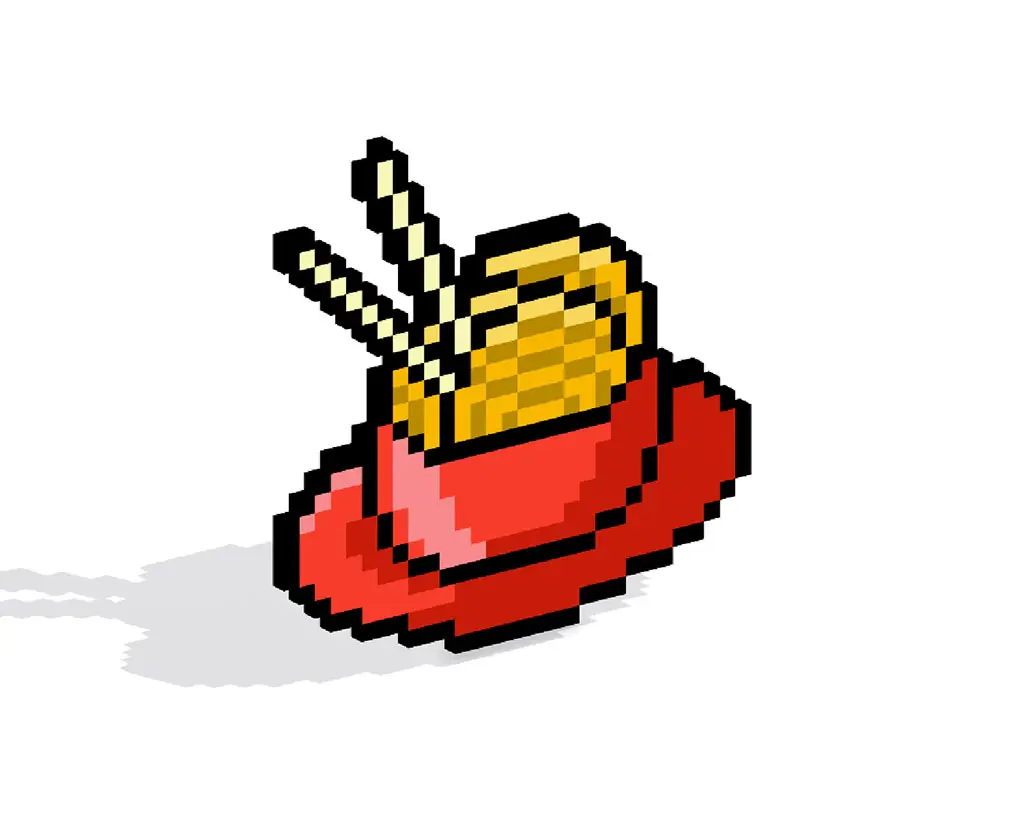
Jetzt, da du deine eigenen Pixel-Art-Nudeln gezeichnet hast, kannst du sie mit Mega Voxels in 3D verwandeln. Mega Voxels enthält einen 3D Pixel Art Maker, mit dem du traditionelle 2D-Pixel in 3D-Pixel umwandeln kannst. Lade einfach die kostenlose Mega Voxels-App für iOS oder Android herunter.
Importiere dann die Pixel-Art, die du gerade erstellt hast, mit der Schaltfläche “Datei hinzufügen” auf der Seite “Meine Galerie”. Und das war’s! Mega Voxels verwandelt deine Pixel-Art-Nudeln automatisch in 3D-Pixel-Art-Nudeln.
Jetzt kannst du 3D-Drehvideos deiner 3D-Pixel-Art-Nudeln erstellen und sie sogar in Augmented Reality betrachten!







